3D-Wallpapers "Parallax" maken voor uw iPhone of iPad

Als u een iPhone of iPad bezit, hebt u waarschijnlijk een 3D-effect op sommige achtergronden opgemerkt, waar het lijkt alsof uw startschermpictogrammen zweven over de top. Je kunt dit met vrijwel elke afbeelding doen zonder speciale software.
De wallpaper waar we het over hebben, wordt parallax wallpaper genoemd, maar op je iOS-apparaat verwijst Apple ernaar als 'perspectief'-wallpaper. Hoe dan ook, je denkt waarschijnlijk dat het 3D is. Parallax-achtergronden werken door een beetje in te zoomen op een afbeelding, dus er is een klein deel van het beeld buiten het zichtbare gedeelte. Op die manier kan het, als u van perspectief verandert, de achtergrond op een zodanige manier "verplaatsen" dat deze 3D lijkt.

U kunt dit doen met elke achtergrond, maar als u dit doet met een die precies de resolutie van uw scherm is, het ziet er niet zo goed mogelijk uit, omdat het inzoomt op de afbeelding. Als u de beste resultaten voor uw parallax-achtergrond wilt bekomen, moet u uw afbeeldingen handmatig handmatig verkleinen of bijsnijden tot de juiste grootte.
Het is belangrijk om te weten dat elk apparaat anders is, elk heeft zijn eigen schermformaat en als dergelijke hebben specifieke achtergrondafmetingen om een echt parallax-effect te bereiken. Hieronder staan de vereiste afbeeldingsformaten voor parallax-wallpaper op de meeste Apple iOS-apparaten:
iPhone
Voor een iPhone 4s:
Scherm: 960 x 640
Parallax Wallpaper: 1196 x 740
Voor een iPhone 5, 5C en 5S, evenals iPod Touch 5e generatie:
Scherm: 1136 x 640
Parallax Wallpaper: 1392 x 744
Voor een iPhone 6 en 6s:
Scherm: 1334 x 750
Parallax-achtergrond: 1608 x 852
voor een iPhone 6 Plus en 6s Plus:
Scherm: 1920 x 1080
(gedownsampled vanaf 2208 x 1242)
Parallax Achtergrond: 2662 x 2662
iPad
Voor een iPad 2e gen & iPad mini
Scherm: 1024 x 768
Parallax Wallpaper: 1262 x 1262
voor een iPad 3e en 4e gen; iPad Air; iPad mini met Retina-display
Scherm: 2048 x 1536
Parallax Wallpaper: 2524 x 2524
Zodra u weet dat de achtergrond van uw apparaat moet worden vervangen, wordt het tijd om uw afbeelding te verkleinen zodat deze voldoet aan de parallaxvereisten. Zoek eerst een afbeelding die u wilt gebruiken voor de achtergrond van uw apparaat. De beste resultaten komen van originele afbeeldingen die groter zijn dan het uiteindelijke product. Dit is meestal geen probleem met het hoge aantal megapixels van de camera van vandaag.
Probeer Google Afbeeldingen te zoeken op achtergronden en klik vervolgens op Zoekhulpmiddelen> Grootte en kies een maat groter dan de "Parralax Wallpaper" -dimensies voor uw hierboven vermelde apparaat.
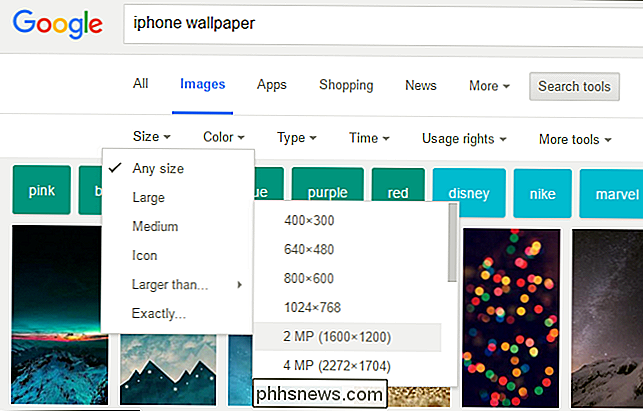
Vervolgens moeten we het bijsnijden. We gaan door en doen dit op een Mac die Preview gebruikt, maar je zou het net zo goed kunnen doen op een Windows-pc met Photoshop of een andere app voor het bewerken van foto's.
We openen onze afbeelding, we weten dat om pas het op onze iPhone 6s, het moet 1608 x 852 zijn. Onze originele foto is 3024 x 4032. We zullen het formaat voldoende moeten aanpassen om te passen binnen de afmetingen van de foto, die we moeten bijsnijden om het passend te maken.
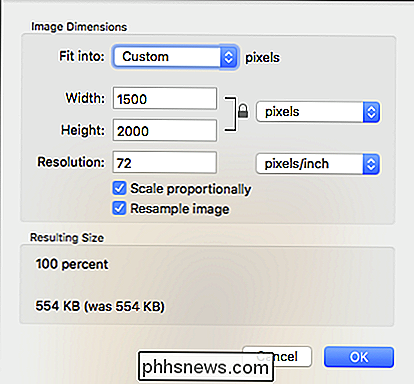
Uitsnijden zou dan heel gemakkelijk moeten zijn, omdat het onderwerp van onze foto gemakkelijk in ons bijgesneden gebied past.
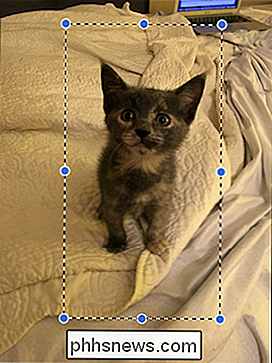
Sla ten slotte uw afbeelding op als een nieuw bestand. U wilt de oude niet overschrijven.
De volgende stap is om deze naar uw apparaat over te brengen, of het nu een iPhone of een iPad is. Met een Mac is dit net zo eenvoudig als het gebruik van AirDrop, of je kunt het toevoegen aan Foto's en het wordt gesynchroniseerd via iCloud.
Met een Windows-pc kun je het beste de Photos-app op de iCloud-site gebruiken. Log hiervoor eerst in op uw iCloud-account en klik vervolgens op het pictogram Foto's. Als je eenmaal in Foto's bent, klik je bovenaan op 'Uploaden'.
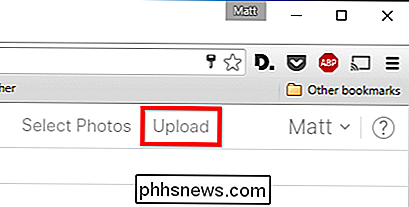
Nadat je je nieuwe parallax-achtergronden hebt geüpload, worden ze gesynchroniseerd met je iPhone of iPad en kun je ze instellen als je thuis- en / of vergrendelscherm .
Het laatste wat je dan doet is je nieuwe achtergrond instellen als Perspectief, niet als stilstaand beeld.
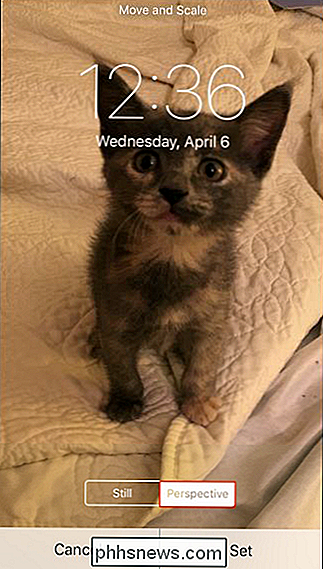
Als je alles goed hebt gedaan, zou je nieuwe achtergrondafbeelding nu dat koele 3D-effect moeten hebben. Zoals we al zeiden, kun je dit opnieuw doen met zowat elke afbeelding, je wilt echt beginnen met iets dat groter is dan het uiteindelijke product. Als u de grootte van uw afbeelding moet vergroten, bent u waarschijnlijk niet tevreden met het resultaat.
Wees niet bang om te spelen en zie welke afbeeldingen het beste voor je werken. Oefening baart kunst en je krijgt veel meer het gewenste resultaat als je de grootte van je afbeeldingen handmatig aanpast.

PDF-bestanden op uw iPhone of iPad lezen
PDF's zijn een noodzakelijk kwaad. Natuurlijk, ze zijn een handige manier om elk document in de door u gewenste stijl te bewaren en kunnen op vrijwel elk apparaat worden gelezen ... maar als uw apparaat geen goede ingebouwde PDF-lezer heeft, kan het lastig zijn om er een te vinden. Het is niet anders op een iPhone of iPad.

Hoe browsers de identiteit van de website verifiëren en beschermen tegen Imposters
Is het u ooit opgevallen dat uw browser soms de naam van een website op een gecodeerde website weergeeft? Dit is een teken dat de website een uitgebreid validatiecertificaat heeft, waarmee wordt aangegeven dat de identiteit van de website is geverifieerd. EV-certificaten bieden geen extra coderingssterkte; in plaats daarvan geeft een EV-certificaat aan dat uitgebreide verificatie van de identiteit van de website plaatsgevonden.



